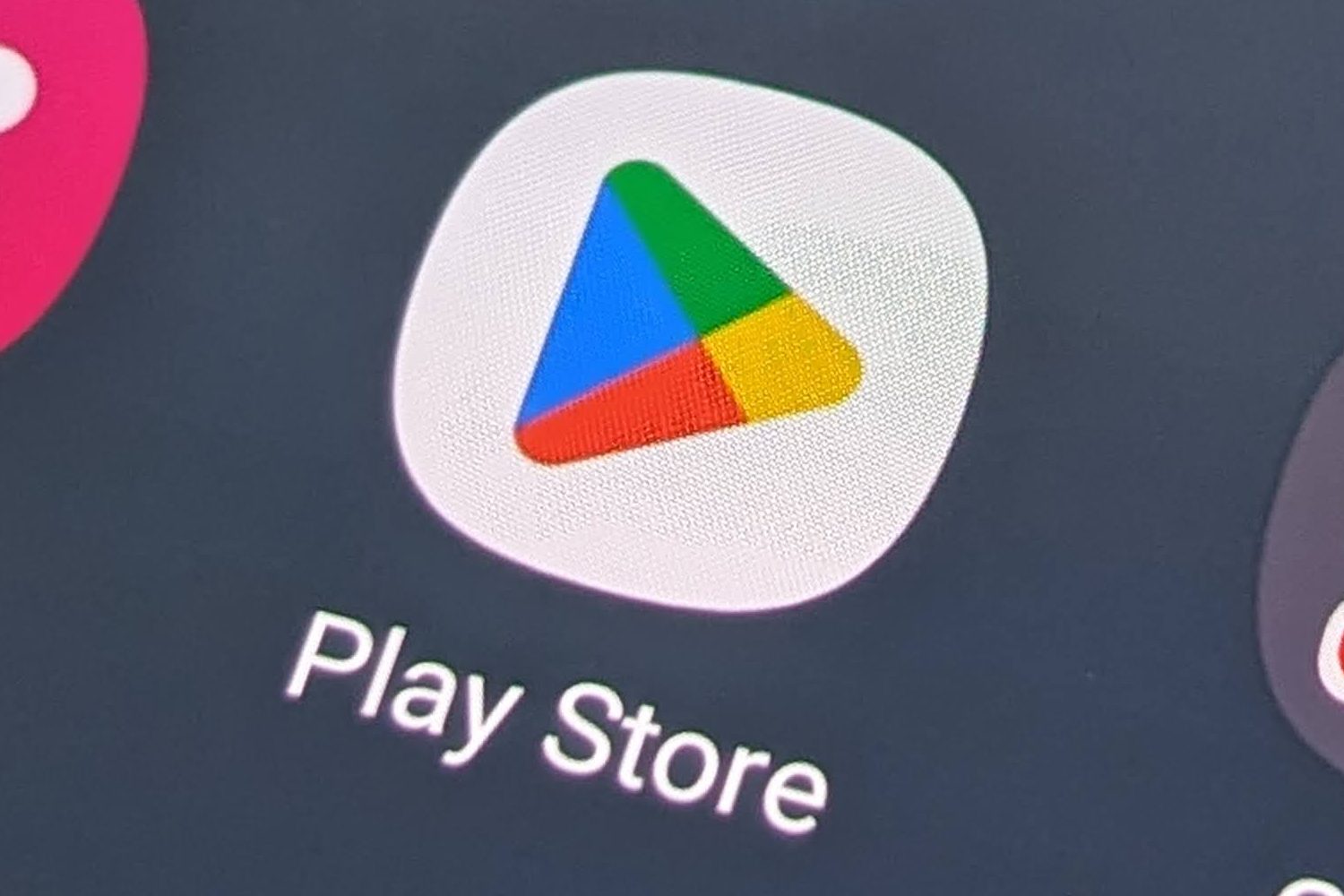Há quase um ano, centenas de milhares de trabalhadores experimentam a alegria de participar mais ou menos de videoconferências. Embora essas reuniões de negócios sejam na maioria das vezes bastante formais, é possível relaxar um pouco no ambiente e rir um pouco com os colegas usando os filtros.
Quando aplicados em tempo real, esses efeitos de realidade aumentada às vezes são integrados diretamente aos aplicativos. É o caso, por exemplo, do Zoom que já possui um certo número de filtros, mas acaba de adicionar uma nova função, Efeitos de estúdio, Para permitir que você modifique algumas características do seu rosto.
Mas também é possível ir mais longe configurando um aplicativo de terceiros totalmente dedicado a filtros como o Snap Camera, o aplicativo Snapchat, que pode ser integrado ao seu software de reunião.
Baixar Zoom para Windows (Livre)
Baixe o Zoom para macOS (Livre)
Baixe o Zoom para Linux (Livre)
1. Acesse os filtros durante a reunião
Ative o Zoom e crie ou participe de uma videochamada. Na parte inferior esquerda da janela, clique no menu suspenso associado ao ícone da câmera e vá para Escolher um filtro de vídeo.
2. Aplique um filtro ao seu vídeo
Em uma janela Definições Isso aparece na seção dedicada a Plano de fundo e filtros, Você pode selecionar um fundo padrão (ou desfocar o fundo) ou selecionar um dos filtros de vídeo embutidos do Zoom.

Agora clique no menu Studio Effects na parte inferior esquerda da janela para preencher o painel dedicado à nova função Zoom. Lembre-se de desmarcar a caixa Aplicar a todas as reuniões futuras (Para evitar surpresas desagradáveis), escolha suas sobrancelhas, bigode, barba e possivelmente batom, e mude a cor de cada um. Todos os itens selecionados são alterados automaticamente em tempo real no feed de vídeo e ficam visíveis para os outros participantes da reunião.

Você pode cancelar esses efeitos a qualquer momento, voltando a este mesmo menu para escolher Nenhum em vez dos filtros selecionados.
3. Use filtros SnapChat
Os filtros originais apresentados no Zoom não são originais nem particularmente bem-sucedidos, é possível se você quiser usar os filtros SnapChat diretamente no aplicativo. Para fazer isso, comece baixando e instalando o aplicativo Snap Camera em seu dispositivo.
Baixe o Snap Camera para Windows (Livre)
Baixe Snap Camera para macOS (Livre)
Abra o Snap Camera e vá para as visualizações do aplicativo clicando em o próximo. Explore os diversos filtros disponíveis no aplicativo e escolha aquele que deseja aplicar no seu rosto.

Inicie uma reunião Zoom e, na parte inferior da tela, toque no menu suspenso associado ao ícone, caso ainda não tenha feito isso Câmera E na região Escolha uma câmera, Escolha Capture a câmera.

Logicamente, o filtro que você ativou em Snap Camera deve ser automaticamente espelhado em seu vídeo Zoom. Agora você está pronto para adicionar um pouco de atmosfera e iluminar suas reuniões habituais com um pequeno plano para as próximas semanas de teletrabalho.